

|
|
|
|
|
文件夹是我们保存收纳文件的工具,相信用户们在使用电脑的时候都会使用到这个功能,可也有不少的win11用户们在使用的过程中发现自己不能创建新文件夹,那么这是怎么回事?用户们可以直接的右键点击空白处,然后选择新建项目来进行操作就可以了。下面就让本站来为用户们来仔细的介绍一下windows11怎么新建文件夹方法吧。 windows11怎么新建文件夹方法 1、首先我们来到win11的桌面,鼠标右键点击桌面空白处。 2、然后点击右键菜单中的新建项目。 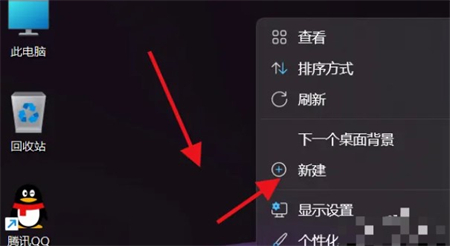 3、接着在新建项目中找到文件夹就可以新建文件夹了。 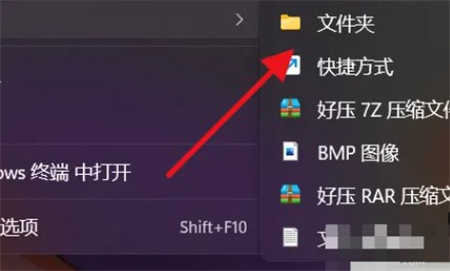 4、我们还可以直接在新建文件夹时设置文件夹的名称。  以上就是如何在Win11上创建新文件夹?windows11怎么新建文件夹教程的全部内容,望能这篇如何在Win11上创建新文件夹?windows11怎么新建文件夹教程可以帮助您解决问题,能够解决大家的实际问题是软件自学网一直努力的方向和目标。 |